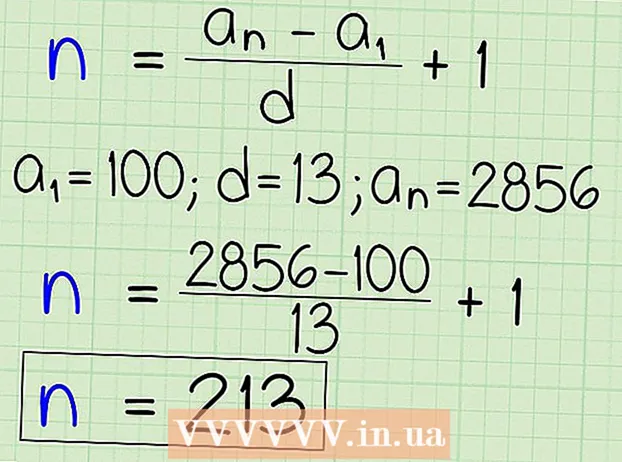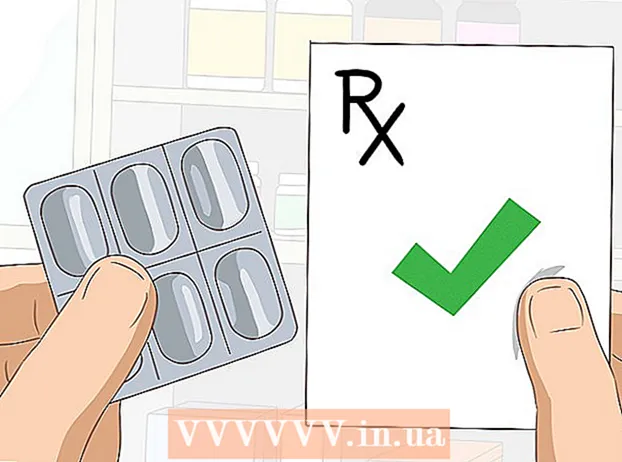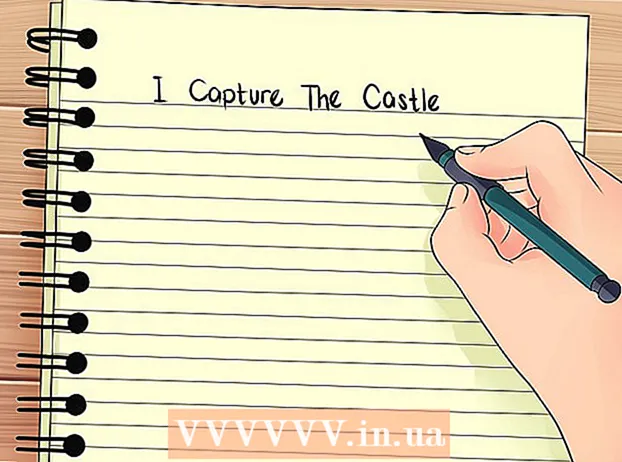Auteur:
Monica Porter
Date De Création:
15 Mars 2021
Date De Mise À Jour:
1 Juillet 2024

Contenu
Ce wikiHow vous apprend comment empêcher les appelants de voir votre nom et votre numéro de téléphone. Remarque: si vous parvenez à cacher votre identification de l'appelant à l'autre bout de la ligne, il répondra rarement; De plus, de nombreuses applications et services de filtrage d'appel mettront immédiatement fin à l'appel à partir de l'ID masqué. Même si vous masquez votre identification de l'appelant, vous ne pourrez pas empêcher les appels provenant de numéros indésirables.
Pas
Méthode 1 sur 2: utiliser un code de blocage
Magasin d'applications, Cliquez sur Chercher (Rechercher), sélectionnez la barre de recherche, entrez la voix de Google et appuyez sur Chercher, Appuie sur le bouton AVOIR (Recevoir) à côté de l'application Google Voice et entrez votre capteur Touch ID ou votre mot de passe Apple ID lorsque vous y êtes invité.
- Sur Android - Ouvert

Play Store, appuyez sur la barre de recherche, entrez la voix de Google, choisissez la voix de Google dans le menu déroulant, appuyez sur INSTALLER (Installer) et cliquez sur J'ACCEPTE (Accepter) lorsque vous y êtes invité.
Ouvrez Google Voice. Cliquez sur OUVERT (Ouvrir) sur l'application du magasin.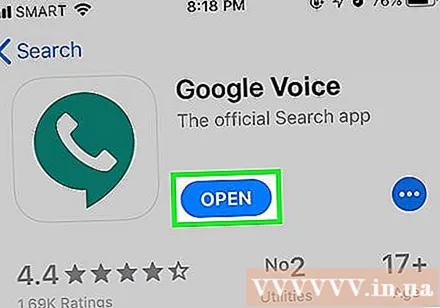
- Vous pouvez également appuyer sur l'icône de l'application Google Voice blanche en forme de téléphone sur un fond vert foncé pour l'ouvrir.

Cliquez sur COMMENCER (Démarrer) au milieu de l'écran.
Sélectionnez un compte de compte Google. Appuyez sur le commutateur à droite du compte sur lequel vous souhaitez utiliser Google Voice.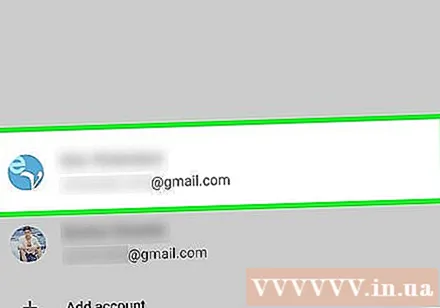
- Si vous n'avez pas enregistré de compte Google pour votre smartphone, appuyez sur Ajouter un compte (Ajouter un compte), puis entrez votre adresse e-mail et votre mot de passe.
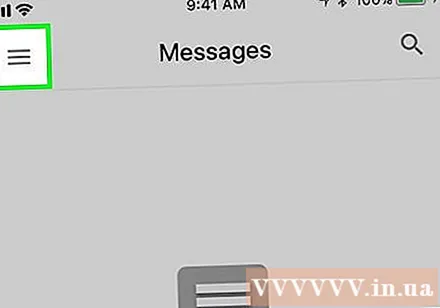
Cliquez sur ☰ dans le coin supérieur gauche de l'écran. Un menu apparaîtra.- Si vous êtes invité à choisir un numéro pour votre compte Google Voice, ignorez cette étape et les deux étapes suivantes.
Cliquez sur Réglages (Paramètres) se trouve au milieu du menu contextuel.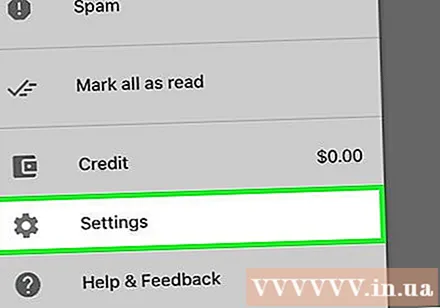
Cliquez sur CHOISIR (Choisir). Cette option se trouve sous l'en-tête "Compte" en haut de la page.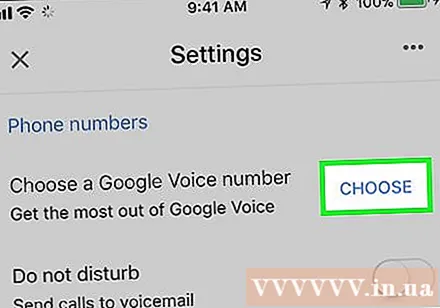
- Sur Android, vous devez appuyer sur Obtenez un numéro Google Voice (Obtenez le numéro Google Voice) ici.
appuie sur le bouton CHERCHER dans le coin inférieur droit de l'écran.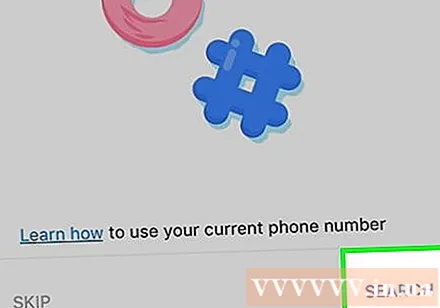
Entrez un nom de ville. Appuyez sur le champ de recherche en haut de l'écran, puis entrez le nom de la ville (ou code postal) où vous utiliserez le numéro.
Vérifiez les chiffres qui apparaissent. Dans la liste des numéros de téléphone disponibles, sélectionnez le numéro souhaité.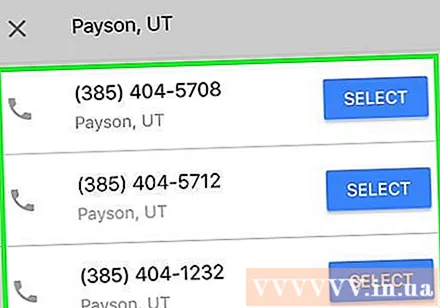
Cliquez sur SÉLECTIONNER (Sélectionner) se trouve à droite du numéro que vous souhaitez utiliser.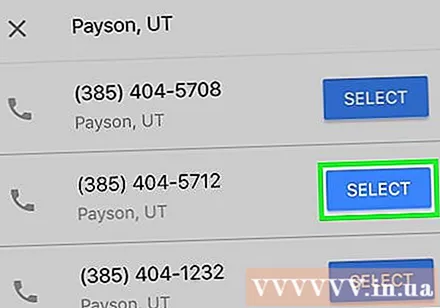
Cliquez sur PROCHAIN (Suite) deux fois. Cette option se trouve dans le coin inférieur droit de l'écran.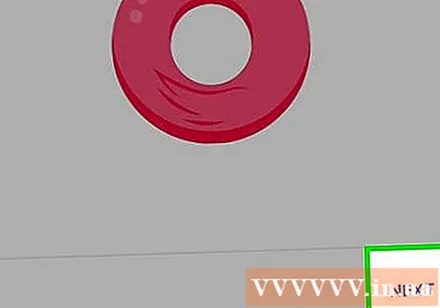
Entrez votre numéro de téléphone. Entrez votre vrai numéro de téléphone.
Cliquez sur ENVOYER LE CODE (Envoyer le code). Cette action se trouve dans le coin inférieur droit de l'écran. Google Voice envoie un code à 6 caractères à l'application Messages sur votre téléphone.
Obtenez le code Google Voice. Procédez comme suit: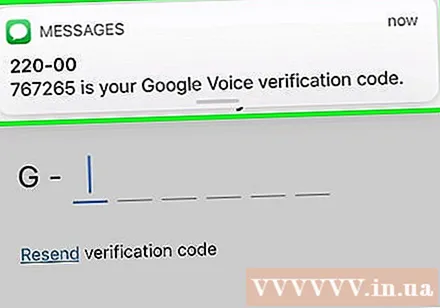
- Réduisez l'application Google Voice (ne la fermez pas complètement).
- Ouvrez l'application Messages sur votre téléphone.
- Sélectionnez un nouveau message de Google.
- Voir le code à 6 caractères dans le message.
- Rouvrez Google Voice.
Insérer le code. Entrez le code à 6 caractères que vous venez de voir dans le message.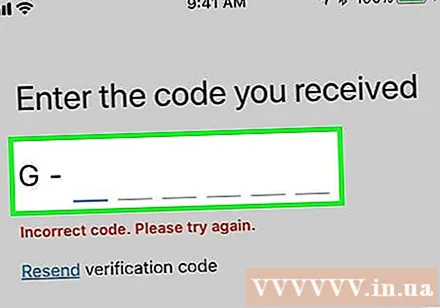
Cliquez sur VÉRIFIER (Vérifier) dans le coin inférieur droit de l'écran.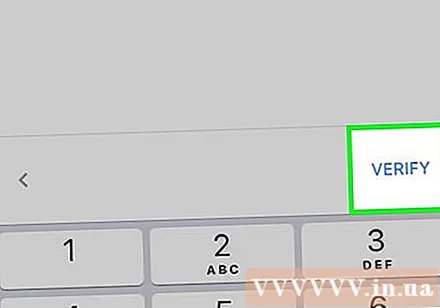
Terminez le processus de demande de numéro. Cliquez s'il vous plait PRÉTENDRE (Recevoir) lorsqu'une option apparaît, puis appuyez sur TERMINER (Terminé) lorsque vous y êtes invité. La page principale de Google Voice apparaîtra.
Passez des appels avec Google Voice. Lors de l'appel, Google Voice utilisera le numéro attribué au compte précédent, afin que le destinataire ne puisse pas voir votre vrai numéro de téléphone. Pour passer l'appel, veuillez:
- Cliquez sur la carte Appels (Appel).
- Appuyez sur l'icône du numéroteur bleu et blanc dans le coin inférieur droit.
- Composez le numéro que vous souhaitez appeler.
- Appuyez sur le bouton d'appel bleu et blanc en bas de l'écran.
- Attendez que l'invite avec un autre numéro apparaisse.
- Cliquez sur Appel (Appeler) pour passer un appel.
Conseil
- De nombreux fournisseurs de services masqueront en permanence l'identification de l'appelant pour votre numéro si vous appelez le standard et demandez. Ce service facture généralement des frais mensuels supplémentaires.
- Le code de blocage temporaire ne cache pas votre identification de l'appelant aux services d'urgence (lorsque vous appelez les services d'urgence locaux ou un 911 aux États-Unis) ni aux numéros sans frais (par exemple, si vous êtes appelez le 1-800). Par conséquent, ces codes n'empêchent pas les autorités de récupérer votre appel.
- Si vous souhaitez passer un appel anonyme où vous ne pouvez pas accéder à votre nom, numéro de téléphone ou adresse personnelle, vous pouvez toujours utiliser un téléphone public payant.
- Vous pouvez trouver plus d'informations en ligne sur la façon de masquer l'identification de l'appelant si vous avez un iPhone.
avertissement
- L'utilisation d'une carte téléphonique prépayée ne garantit pas que l'identifiant de l'appelant sera masqué, car certains opérateurs transmettront souvent vos informations au destinataire.
- Si vous souhaitez abandonner votre ancien numéro Google Voice, vous devez attendre 90 jours avant de configurer un nouveau numéro.